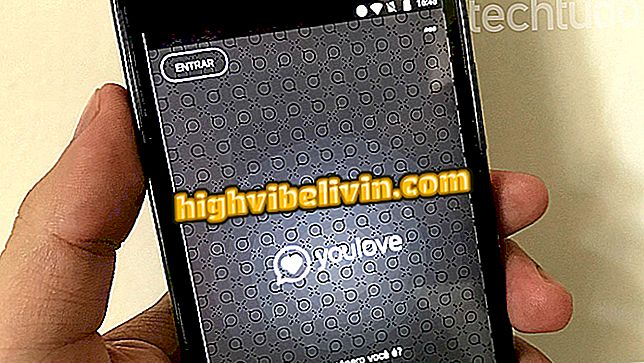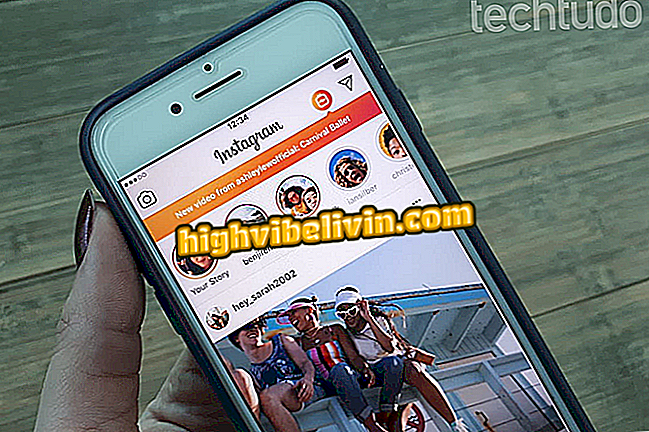So verwenden Sie das iPhone SE als WLAN-Router
Wie andere Apple-Handys können Sie mit dem iPhone SE das Internet mit anderen Smartphones, Computern oder Tablets teilen. Die Funktion, die als "Persönlicher Zugriff" bezeichnet wird, erstellt ein WLAN-Netzwerk von Ihrem Telefon aus und ermöglicht es anderen Geräten, eine Verbindung mit dem Telefon herzustellen und über die 3G- oder 4G-Datenverbindung des Telefons auf das Internet zuzugreifen.
In der folgenden Anleitung erfahren Sie, wie Sie Personal Access auf einem iPhone-Betriebssystem mit iOS 10 aktivieren und konfigurieren können. Denken Sie daran, dass die Funktion mobile Daten-Franchise beansprucht. Es ist daher wichtig, sich über die Grenzen des mit Ihrem Netzbetreiber abgeschlossenen Pakets zu informieren.

iPhone SE: Sehen Sie die ersten Tests mit dem billigsten Apple-Handy
iOS 11 im Detail: Lernen Sie 11 neue Funktionen des zukünftigen iPhone-Systems kennen
Schritt 1. Rufen Sie die iOS-Einstellungen auf und tippen Sie auf "Mobile".

Rufen Sie die iPhone SE-Einstellungen auf
App: Erhalten Sie technische Tipps und Neuigkeiten auf Ihrem Handy
Schritt 2. Vergewissern Sie sich jetzt, dass die Option "Cell Data" aktiviert ist. Berühren Sie dann "Persönlicher Zugriff" und aktivieren Sie dieselbe Option.

Aktivieren Sie die Daten und "Persönlicher Zugriff".
Schritt 3. Wenn Sie das Kennwort für die Wi-Fi-Verbindung ändern möchten, berühren Sie einfach "Wi-Fi-Kennwort". Geben Sie das gewünschte Passwort ein und tippen Sie auf "OK" in der oberen rechten Ecke des Bildschirms.

Ändern des Kennworts für den Wi-Fi-Router
Jetzt können Sie die Geräte mit dem von Ihrem iPhone SE erzeugten Wi-Fi-Netzwerk verbinden, um die Internetverbindung für sie freizugeben.
Android oder iOS: Welches ist das Beste? Kommentar zum.